Se você está trabalhando com o Excel e percebeu que a guia Desenvolvedor não está aparecendo, leia este tutorial porque você descobrirá como inserir a guia Desenvolvedor no Excel.
A guia Desenvolvimento é útil para aqueles que precisam criar código VBA e, em seguida, desenvolver macros no Excel. No Excel 2010, por exemplo, o Cartão desenvolvimento não aparece na faixa de opções por padrão, mas aparece automaticamente quando você executa operações como escrever macros (criar uma macro), executar macros previamente gravadas (habilitar macros), usar comandos XML, criar aplicativos para usar com ferramentas Microsoft Office e assim por diante.
Como ativar a guia Desenvolvedor no Excel 2010
Porém se você quiser insira a guia Desenvolvedor no Excel, na faixa de opções, vá até a guia Envie o, na faixa de opções e, na barra lateral esquerda, clique no comando opções.

Na caixa de diálogo que se abre, vá para a entrada Personalizar fita. No painel esquerdo, no menu suspenso Escolha os comandos de, escolha o item Todas as cartas. Selecione desenvolvimento,dentro Cartas principaise certifique-se de que, no painel direito, no menu suspenso de Personalizar fita, a voz está presente Cartas principais.
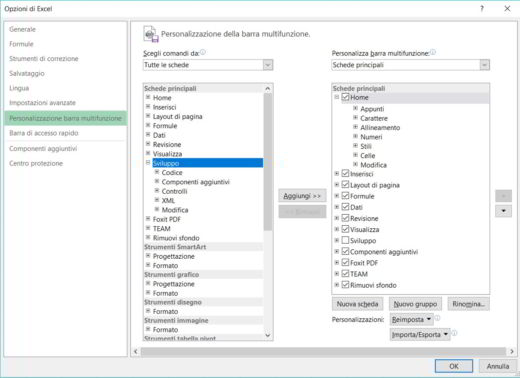
aperte o botão Adicionar para ativar a aba Desenvolvimento no Excel e finalmente apertar o botão OK.
Em algumas versões do Excel, após navegar para o Sheets principal, você precisa colocar a marca de seleção na caixa de opção desenvolvimento para ativá-lo.
Depois de confirmar a mudança, a guia desenvolvimento aparecerá no menu do Excel.
 Como eliminar duplicatas em tabelas do Excel
Como eliminar duplicatas em tabelas do Excel
Como ativar a guia Desenvolvedor no Excel 2007
Em versões sobressair 2007, para ativar o cartão desenvolvimento você tem que clicar no botão Microsoft Office e escolha Opções de Excel.
Na barra esquerda clique em Personalização e imediatamente depois a voz aparece Mostra Guia de desenvolvimento na fita.
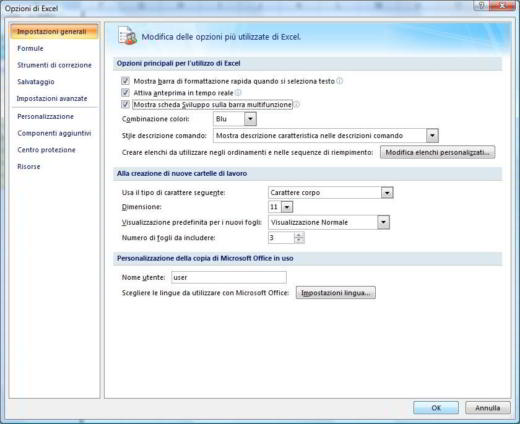
Pressione o botão OK para fechar o diálogo opções sobressair e é isso: o cartão desenvolvimento foi adicionado à faixa de opções do Excel.
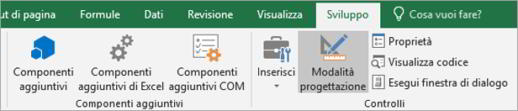
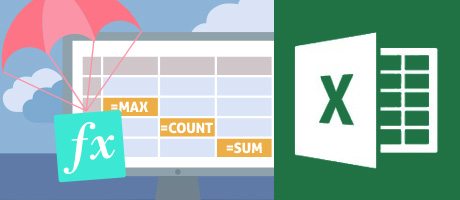 Como visualizar as fórmulas de uma planilha Excel
Como visualizar as fórmulas de uma planilha Excel
Deprecated: Automatic conversion of false to array is deprecated in /home/soultricks.com/htdocs/php/post.php on line 606
























